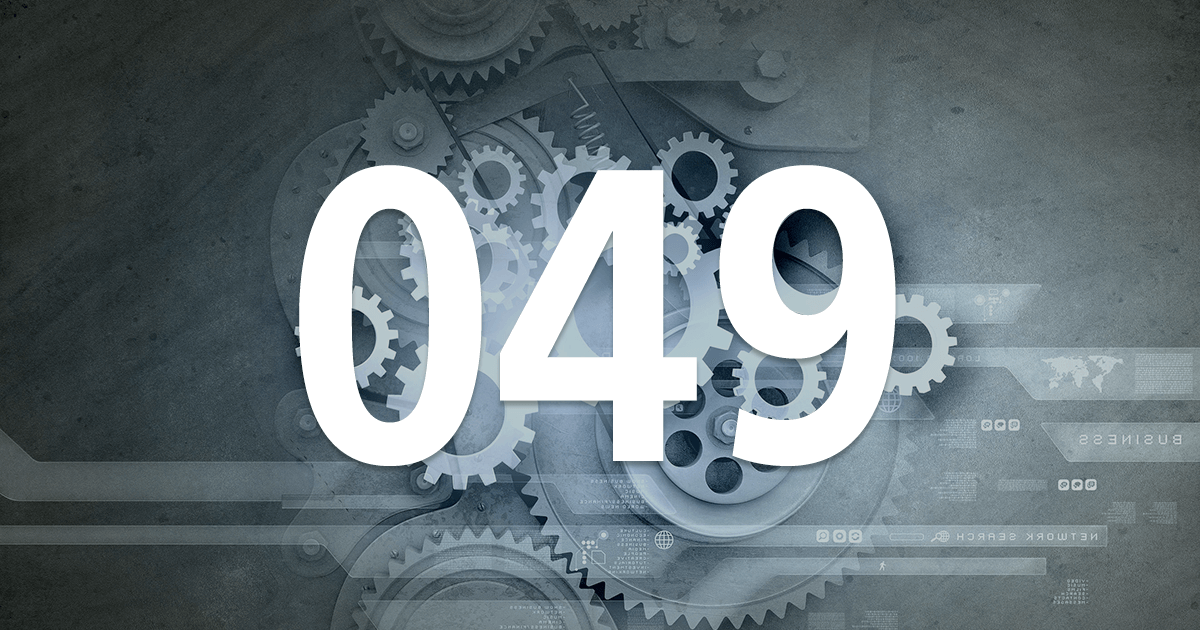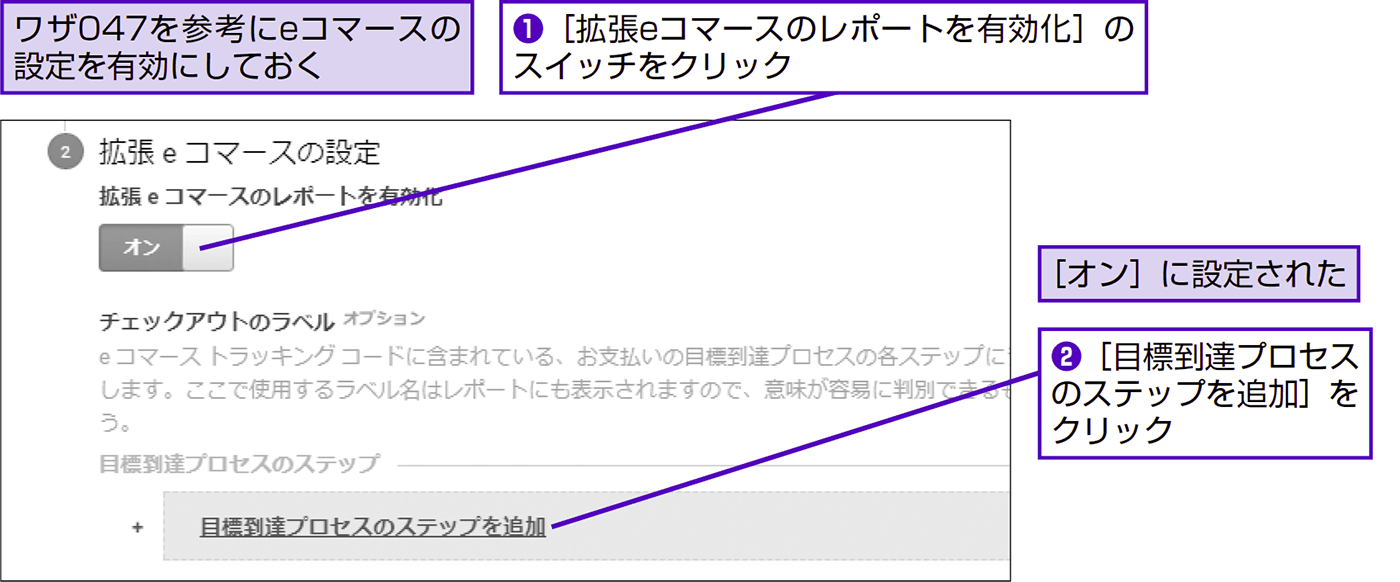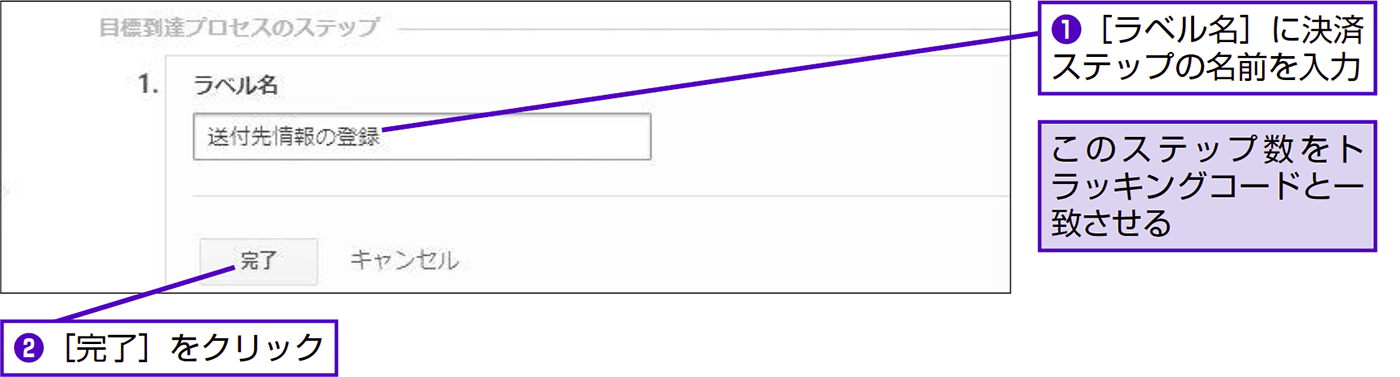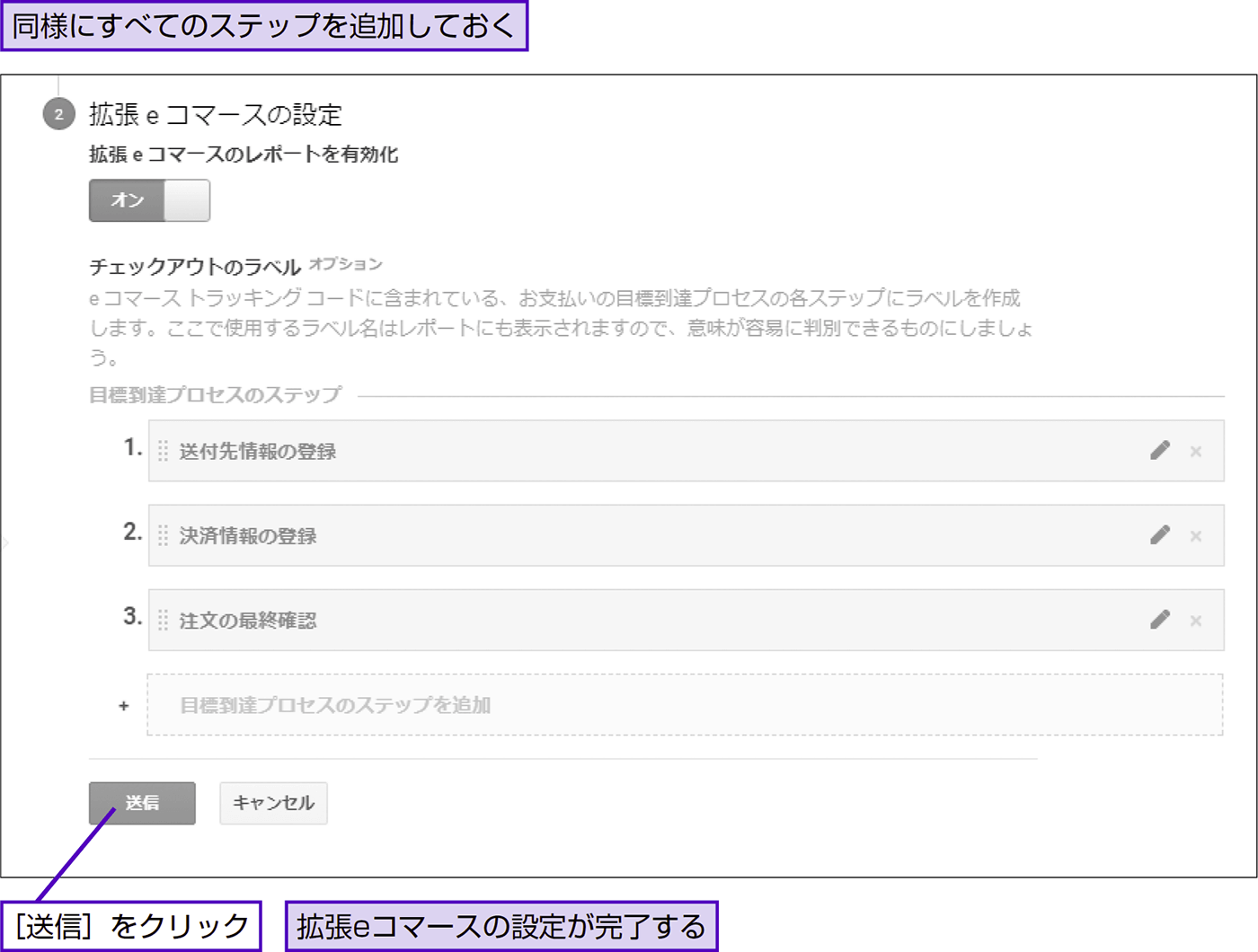049 拡張eコマースの設定
トランザクションまでのプロセスを精緻にトラッキングする
ワザ048で解説した拡張eコマースの実装により、商品詳細ページ表示→カート投入→決済プロセス開始→購入完了までの全ステップをファネルとして可視化できます。ただ、その一方で、決済プロセスには通常、もっと細かいステップがあるはずです。
例えば「会員としてのログイン」「送付先情報の登録」「決済情報の登録」「ギフトラッピングの選択」「注文の最終確認」などがあり、サイトによっても異なるでしょう。そうした決済プロセスの詳細をファネルとして取り出すのが、ここで解説する[決済行動]レポートを作成するための設定です。
そのためには、拡張eコマースのレポートを有効化するとともに、決済プロセスのステップを登録し、かつ決済プロセスの各ページにトラッキングコードを追加する必要があります。
拡張eコマースのレポートを有効化する
eコマーストラッキングの設定に続けて拡張eコマースをオンにすると、目標到達プロセスと同じ要領で、決済プロセスの各ステップを登録できます。ステップの名前(ラベル名)には「送付先情報の登録」「決済情報の登録」「注文の最終確認」などと入力します。
管理 > eコマースの設定1拡張eコマースを有効にする
2ステップのラベル名を入力する
3作成したステップを送信する
決済ステップのトラッキングコードを挿入する
Googleアナリティクスでの設定とあわせて、サイト内の決済行動と関連のあるページに以下のようなコードを挿入します。上記の手順2〜3にある各ステップの番号とstep値の引数を一致させることで、[決済行動]レポートにおいて各ステップに遷移した数を確認できます。
ga('ec:setAction', 'checkout',{'step' : 3});
1:ec:setActionは拡張eコマースにおいて、購入に関連するユーザーのアクションを計測するコマンド。checkoutは送付先住所の登録や決済情報の登録など、決済プロセスに関連するユーザーのアクションをGoogleアナリティクスに送信する。step値は決済プロセスのステップを表す番号で、引数の「3」はステップごとに変更する。このコードはワザ048で解説した「ga('ec:setAction', 'detail');」や「ga('ga:setAction', 'add');」と同様に、「ga('send', 'pageview');」よりも上に記述する
ポイント
- [決済行動]レポートは[コンバージョン]メニューの[eコマース]配下に生成されます。デモアカウント(ワザ021を参照)でも確認できます。
- [決済行動]レポートは、ビューに対して1つのみ設定できます。
![]()
決済行動の詳細な追跡は、ビューの設定を有効にしたうえで、ステップに合わせてHTMLソースにコードを書き出すことで実装できます。
本コンテンツは、インプレスの書籍『できる逆引き Googleアナリティクス 増補改訂2版 Web解析の現場で使える実践ワザ 260』を、著者の許諾のもとに無料公開したものです。記事一覧(目次)や「まえがき」は以下のリンクからご覧ください。
- 本書発行時点(2017年11月)の情報に基づいています。
- 本書は2色刷のため、画面はグレースケールとなります。